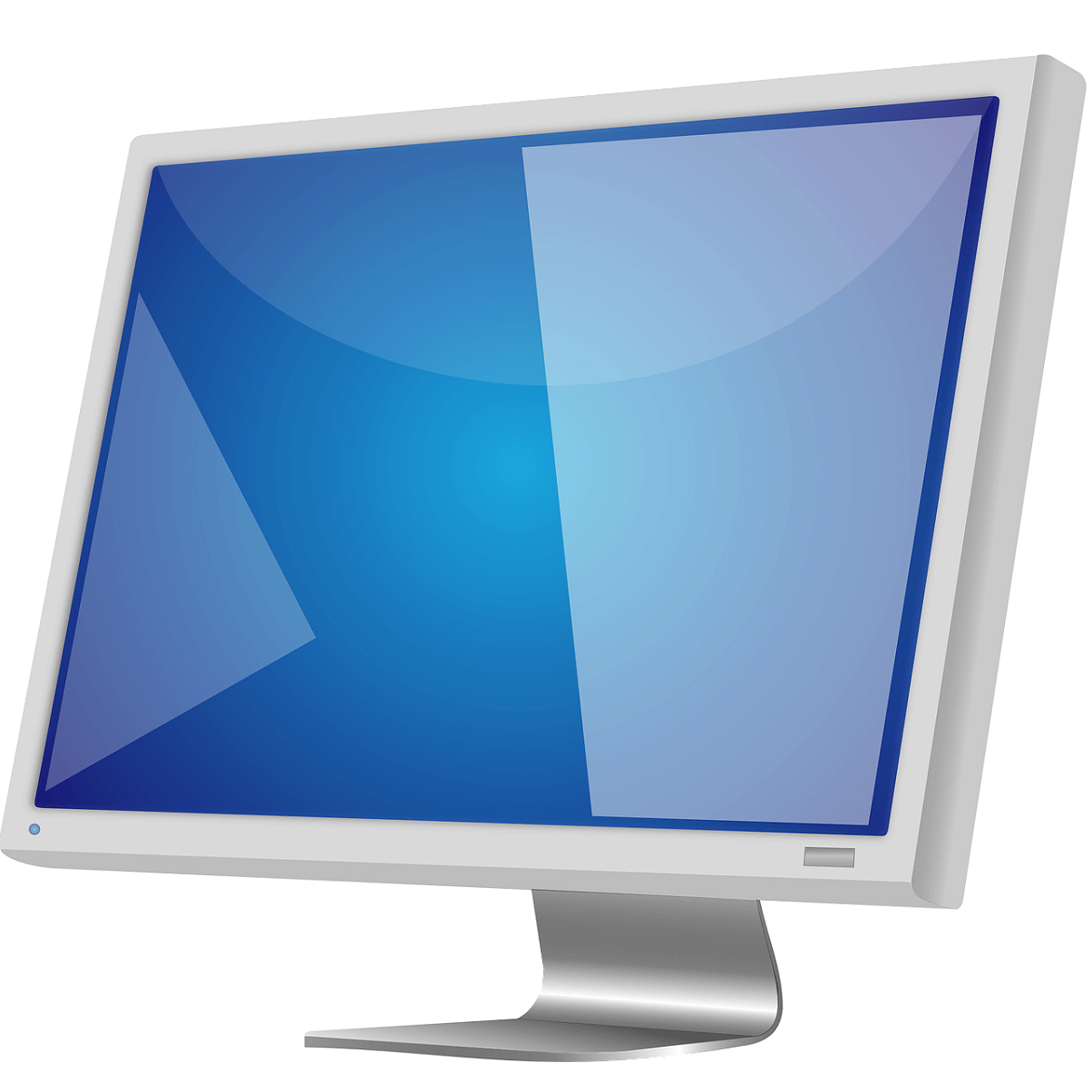Hur man skickar långa videor från e-post till iPhone och Android-enheter
Med en fantastisk kamera är iPhone perfekt för videoinspelning. När händelser eller specialevenemang kräver det, tenderar vi att fånga fler videor än att klicka på bilder. Du har spelat in en lång video av den här speciella händelsen och vill dela den med dina vänner och familj, men du får ett meddelande som ber dig att förkorta videon. Det finns många speciella ögonblick i videon och du vill verkligen inte klippa den – lyckligtvis finns det flera sätt att dela din långa video utan att behöva klippa den.
Vad är iPhone-gränsen för att skicka videor
Videor kan delas via iPhone med e-post eller text. iMessage har en kapacitet på 100 MB per meddelande medan Mail låter dig skicka bilagor med en maximal storlek på 20 MB.
Den senaste iPhone levereras med support eller 4K videoinspelning som kan dimensioneras på bara 1 minuters videoinspelning upp till 400 MB. Videor inspelade i HD och 720p skapar också stora videor på bara några minuter.
Hur du skickar långa videor från iPhone till iPhone och Apple-enheter
Med AirDrop kan du enkelt dela långa videor från din iPhone till andra iPhones eller Apple-enheter i närheten. Man måste ha AirDrop-applikationen installerad på en iOS- eller macOS-enhet där delning sker.
- Enheten du delar videon med måste vara nära din telefon. Enheten måste vara inställd på att ta emot AirDrop-filer om överföringen inte kommer att utföras.
IOS-enheter: Gå till Inställningar> Allmänt> AirDrop och tryck på Endast kontakter eller alla. macOS-enhet: Sök efter AirDrop i Spotlight eller öppna applikationen i Finder. När applikationen öppnas klickar du på Tillåt mig så att den kan hittas. Klicka nu på Endast Kontakter eller Alla.
- Gå till Stock-foton på enheten från vilken videon måste delas. Hitta videon som måste skickas och klicka på delningsikonen. Du blir ombedd att dela en panel där AirDrop-ikonen kommer att listas och en lista över enheter som är tillgängliga för delning. Klicka på AirDrop-ikonen om du inte vill att den mottagande enheten automatiskt ska visas, den kommer att visas om några sekunder. Klicka på den enhet som du vill dela långa videor för. Detta kommer att starta överföringen. Om videon är för lång kan det ta lite tid men försök att hålla de två enheterna så nära som möjligt. Du vet att överföringen är klar när videon kommer att visas i Photos-applikationen på den mottagande enheten. MacOS-användare hittar det vid nedladdning.
Hur du skickar långa videor via e-post från iPhone till Android
Om du vill dela större videofiler med en storlek på 5 MB eller mer kan du använda tredjepartsapplikationer som Google Drive, Dropbox och OneDrive för att dela videor. På detta sätt kan du dela videor med vänner som använder Android. När den har sparats i den givna applikationen kan länken delas i e-post, meddelanden, WhatsApp och andra chattplattformar. Låt oss visa dig ett exempel med GoogleDrive:
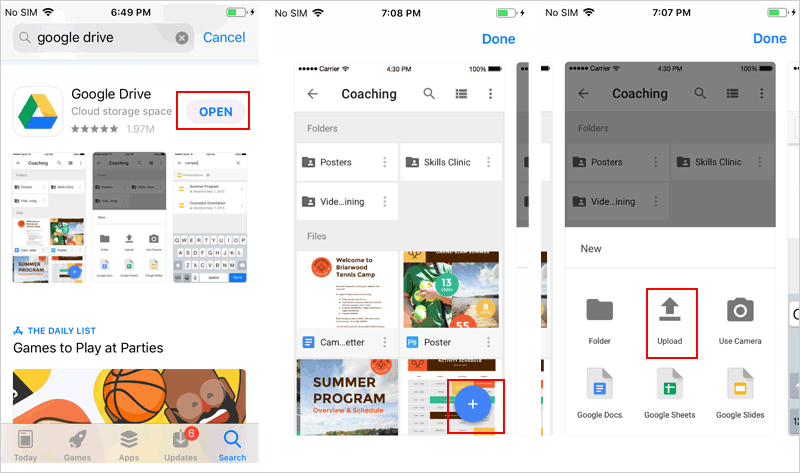
- Ladda ner GoogleDrive från din iOS-appbutik. Öppna applikationen och använd ditt Gmail-inloggnings-ID och lösenord för att ange. Om du är en första gången användare kan du skapa ett id. Processen är ganska enkel, klicka bara på alternativet som en ny användare och följ instruktionerna för att skapa en ny. När du har loggat in får du avsnittet My Drive. Det finns en plussymbol (+) i nedre högra hörnet. klicka på den sidan. Klicka på Ladda upp Tryck på Foton och videor Du får en lista med album med olika namn som du behöver klicka på videor Hitta videon du vill dela och tryck på Ladda upp När överföringen är klar klickar du på Meny eller 3 rader placerade horisontellt bredvid ‘Min enhet’ “Från den nedrullningsbara meny som du får, klicka på Senaste. Du hittar videon som du just har laddat upp precis ovanför den senaste listan. Tryck på de 3 punkterna bredvid videon för att starta Tap-alternativet på Copy Link – Du kan dela den här länken med alla dina vänner genom olika sätt som nämnts ovan.
Du har nu steg för att dela långa videor från din iPhone utan att behöva klippa den.